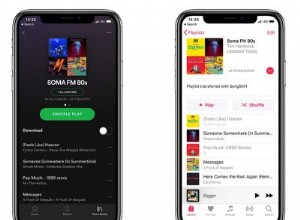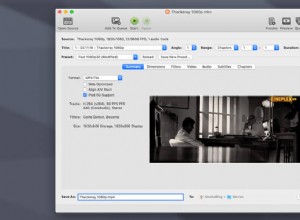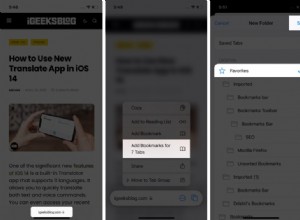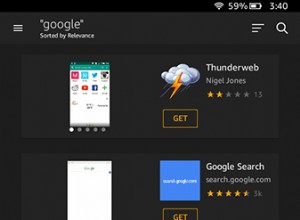تعد Google Sheets بلا شك جزءًا من حزمة بداية الأعمال الحديثة. يتيح لك هذا التطبيق المفيد الحفاظ على بياناتك منظمة وواضحة ومحدثة في جميع الأوقات. وهو سهل الاستخدام تمامًا!
هناك الكثير مما يمكنك فعله بالبيانات التي تدخلها في الأعمدة والصفوف. يمكن للعديد من الصيغ المتاحة أن توفر لك الوقت وتساعدك على التركيز على جوهر مهامك بدلاً من إضاعة وقتك في حساب الأشياء يدويًا.
إذا كان السؤال الملح الآن هو كيفية جمع عمود في جداول بيانات Google ، فستقدم لك هذه المقالة جميع الإجابات.
ما هي صيغة جمع عمود في جداول بيانات Google
تستخدم جداول بيانات Google صيغًا واضحة ومباشرة لإجراء أي عملية حسابية قد تحتاجها. في بعض الأحيان ، قد يكون لديك حتى أكثر من خيار.
أبسط صيغة لجمع عمود هي الدالة SUM. تتيح لك هذه الوظيفة المضمنة شائعة الاستخدام إضافة أي عدد من الأرقام معًا بسرعة.
على سبيل المثال ، لديك عمود مكون من خمسة أرقام تريد جمعها ، وهي موجودة في الخلايا من A1 إلى A5. ستبدو الصيغة كما يلي:
=SUM (A1:A5)
علامة =عنصر يجب عليك دائمًا استخدامه مع الصيغ في جداول بيانات Google لأنه يعني أنك على وشك إدخال وظيفة. بعد ذلك ، يجب عليك إدخال اسم الوظيفة ، وهو في هذه الحالة SUM. يضيف كل القيم من النطاق الذي ستحدده.
يخبر القوس الذي يلي اسم الوظيفة البرنامج بالخلايا التي يجب تضمينها في الصيغة. في هذه الحالة ، ستقوم بتضمين حرف العمود وأرقام الخلايا في الأقواس لتمييز تلك التي تريد إضافتها معًا.
لاستخدام هذه الصيغة ، يجب كتابتها في الخلية حيث تريد رؤية النتائج. عند الانتهاء ، اضغط على Enter وسيتم عرض المبلغ في الحقل المخصص.
لاحظ أنه إذا قمت بتغيير البيانات في الخلايا التي طبقت عليها الصيغة ، فإن النتيجة النهائية ستتغير أيضًا لتلائم البيانات الجديدة.
لتجنب تعديل الصيغة أثناء إضافة بيانات جديدة ، يمكنك أيضًا تضمين خلايا فارغة. على سبيل المثال ، إذا كان لديك بيانات فقط في الخلايا A1-A5 ، وتريد جمع العمود كما هو. لكنك تعلم أنك ستضيف المزيد من البيانات في المستقبل ، لذلك يمكنك على الفور تعيين الصيغة الخاصة بك على النحو التالي:
=SUM (A1:A20)
بهذه الطريقة ، لن تضطر إلى تغيير الصيغة عند إضافة بيانات جديدة لاحقًا - ستتم إضافة القيم الجديدة تلقائيًا إلى النتيجة.
إذا لم تكن متأكدًا من عدد الخلايا الجديدة التي ستملأها بالبيانات ، يمكنك جمع العمود بأكمله ولا تقلق بشأن إضافة قيم جديدة. في كل مرة تفعل ذلك ، ستتم إضافته إلى القيمة الإجمالية دون الحاجة إلى تعديل الصيغة.
هذه هي الصيغة التي يجب استخدامها:
=SUM (A:A)
بالطبع ، سوف تكتب الحرف المناسب ، اعتمادًا على العمود الذي تريد جمعه.
كيفية جمع عمود في جداول بيانات Google على جهاز كمبيوتر يعمل بنظام Windows أو Mac أو Chromebook
إذا كنت بحاجة إلى استخدام جداول بيانات Google على أجهزة مختلفة ، فأنت محظوظ. التطبيق متوافق مع جميع أنواع أجهزة الكمبيوتر والهواتف المحمولة والأجهزة اللوحية.
يمكنك استخدام متصفحات مختلفة للوصول إلى جداول بيانات Google ، ولكن الخطوات واحدة بغض النظر عن نوع جهاز الكمبيوتر الذي تستخدمه.

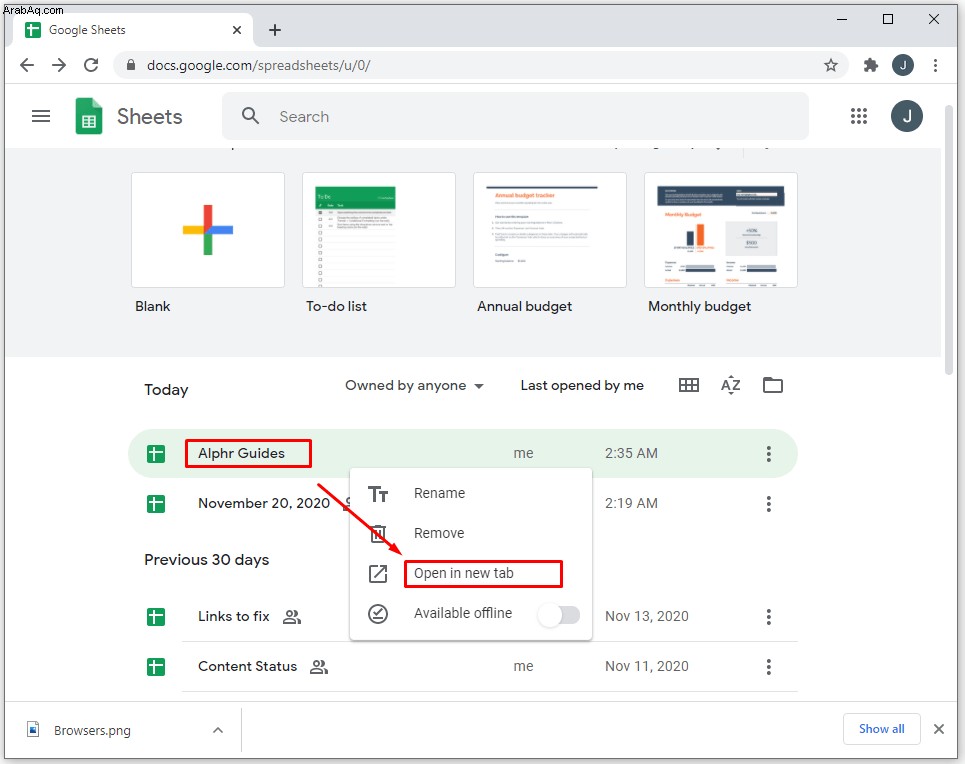
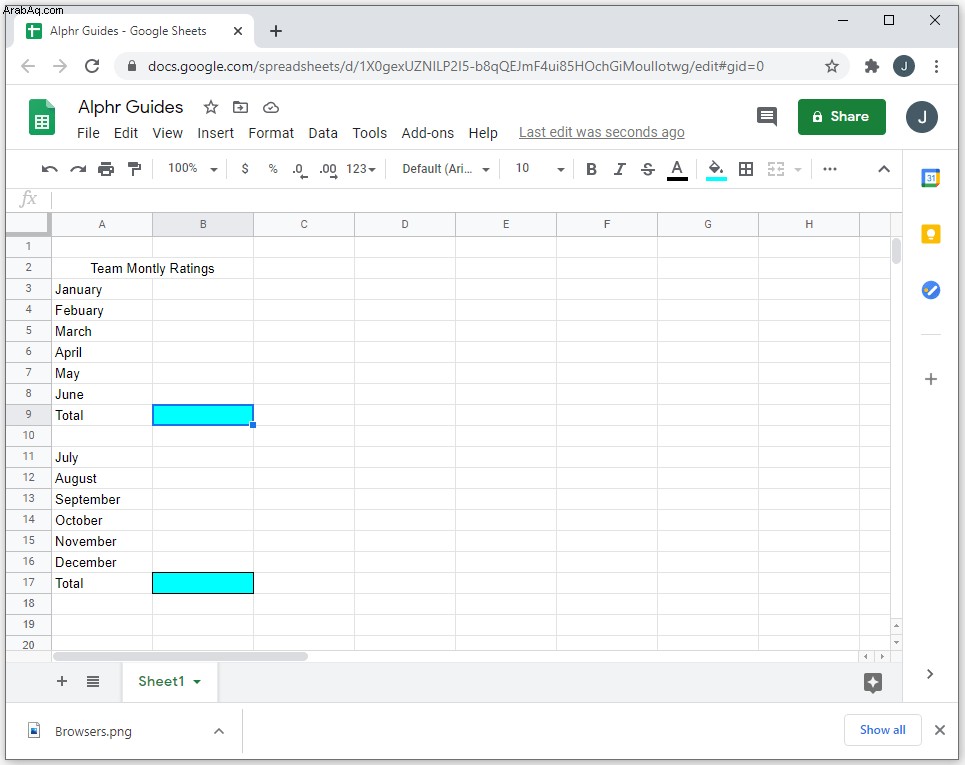
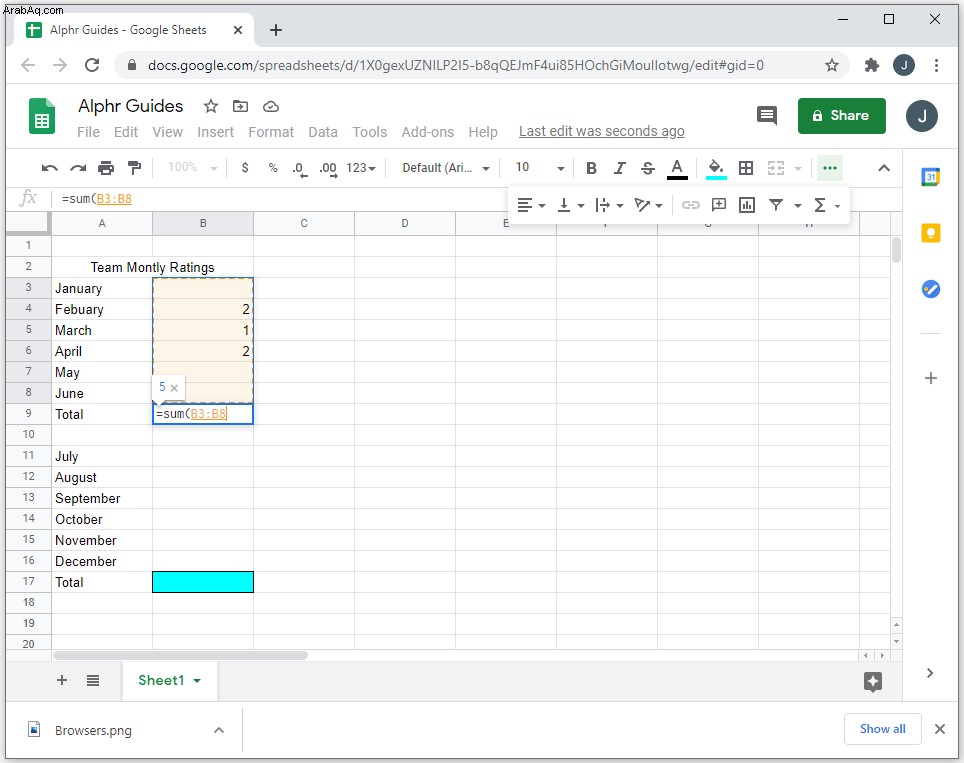
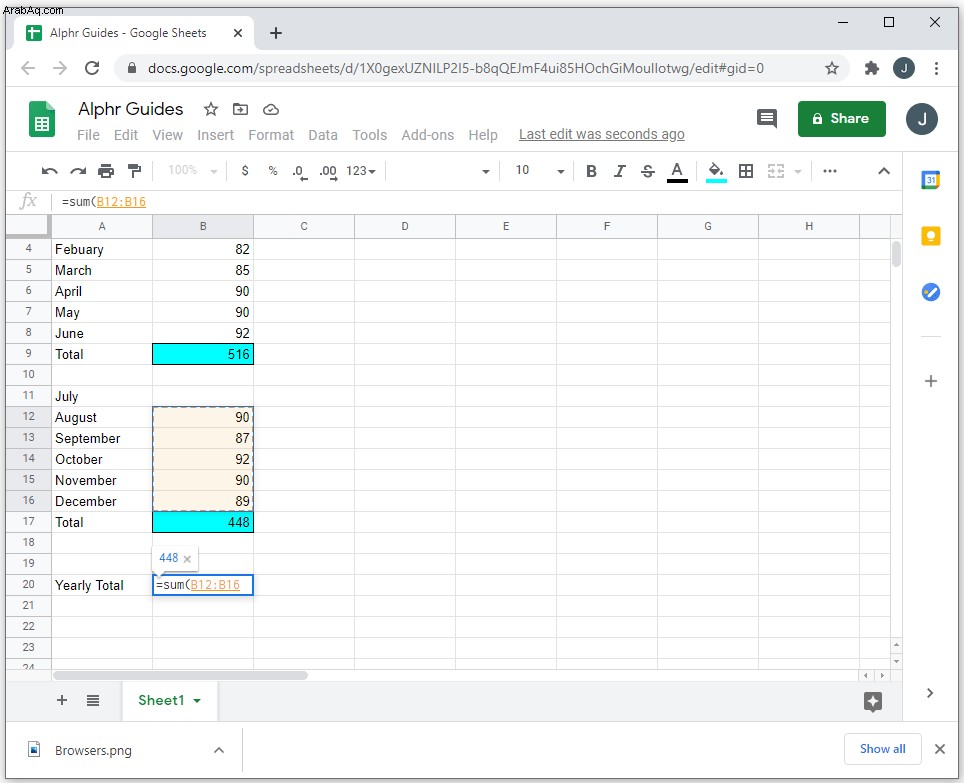
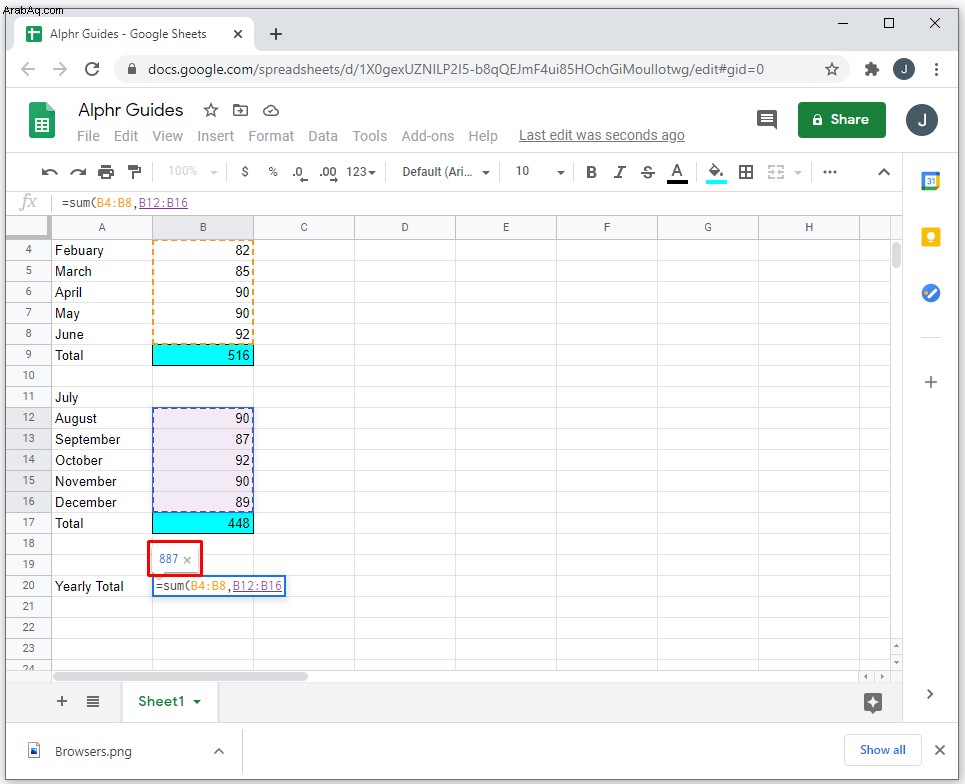
هناك طريقة أخرى للقيام بذلك وهي إدخال أرقام الخلايا التي تريد جمعها فقط. للقيام بذلك ، تحتاج إلى كتابة البيانات التي تريد إضافتها ثم اتباع الخطوات التالية:
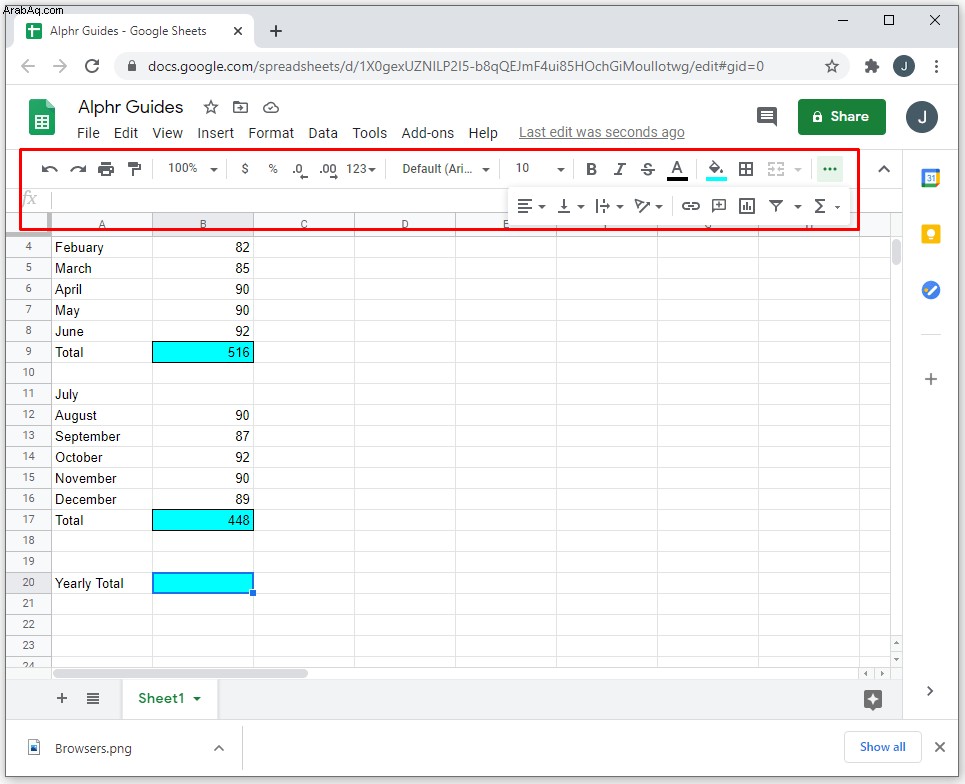
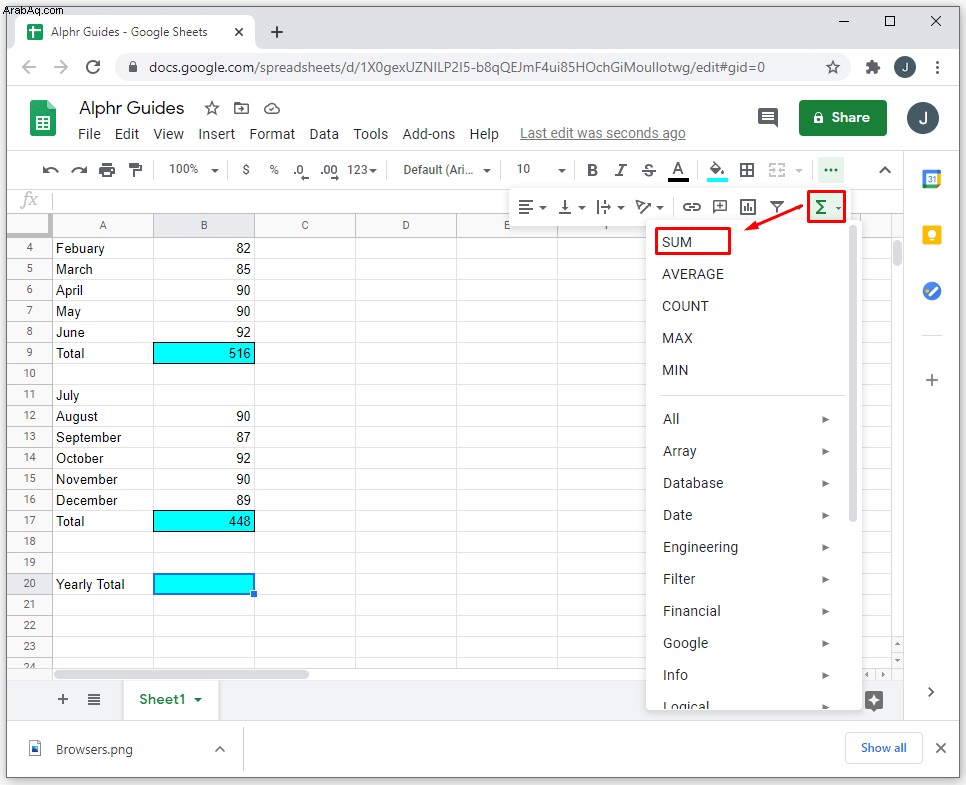
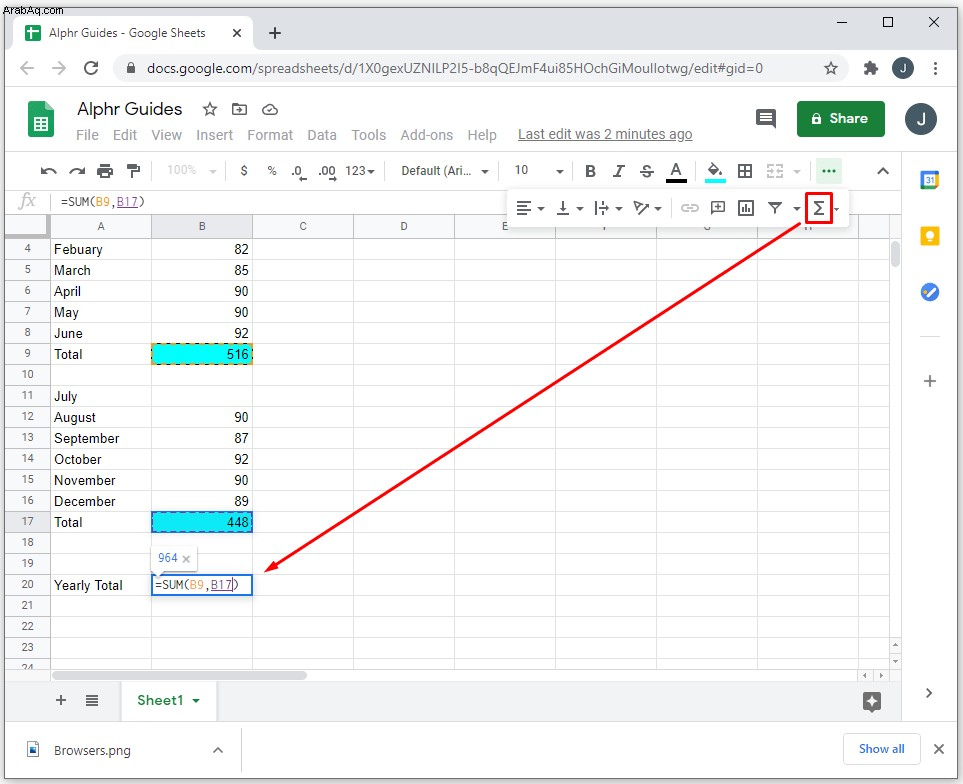
كيفية جمع عمود في جداول بيانات Google في تطبيق iPhone
تعمل جداول بيانات Google أيضًا على أجهزة الجوّال ، وهو أمر رائع عندما تكون بعيدًا عن جهاز الكمبيوتر وتحتاج إلى إنهاء مهمة بسرعة.
إذا كنت من مستخدمي iOS ، فإليك كيفية جمع عمود في تطبيق iPhone:
كيفية جمع عمود في جداول بيانات Google على جهاز Android
يمكن لمستخدمي Android أيضًا الاعتماد على هواتفهم الذكية والأجهزة اللوحية لحساب شيء ما أثناء التنقل. إذا كنت بحاجة إلى استخدام صيغة SUM خارج المكتب ، أو ببساطة لا ترغب في تشغيل الكمبيوتر لإجراء بضع نقرات ، فإليك ما يجب فعله:
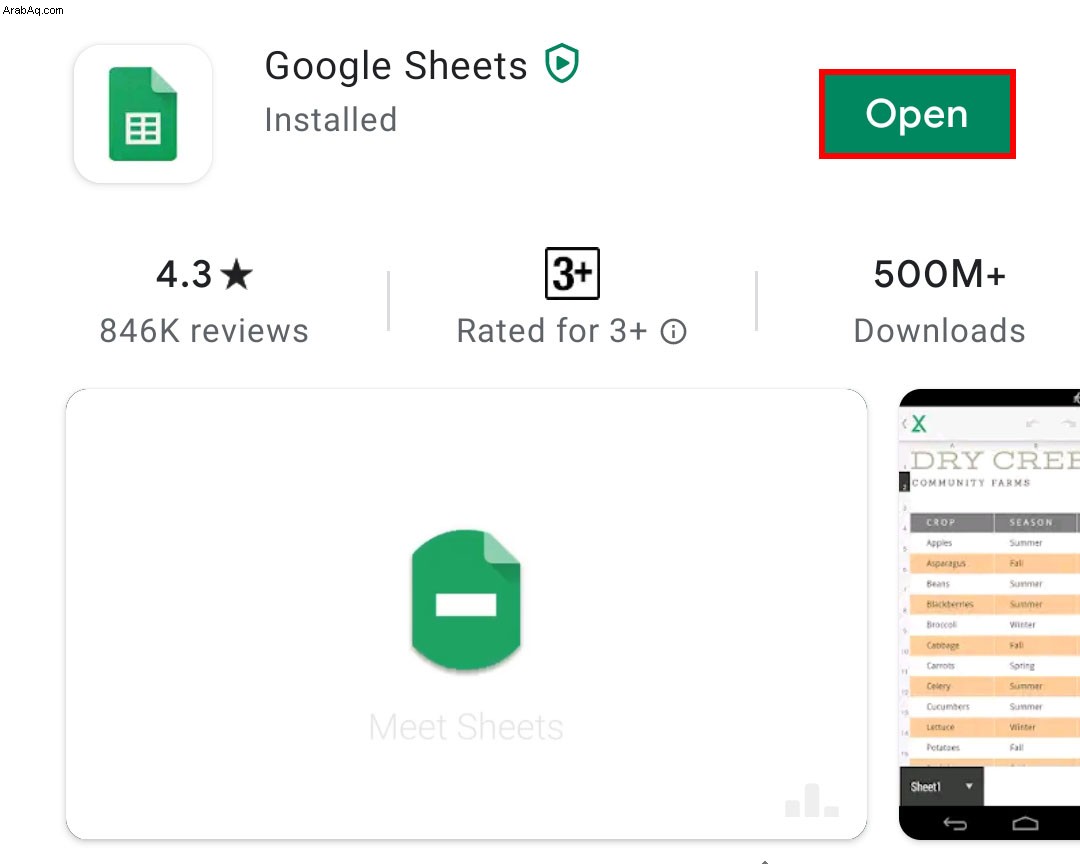
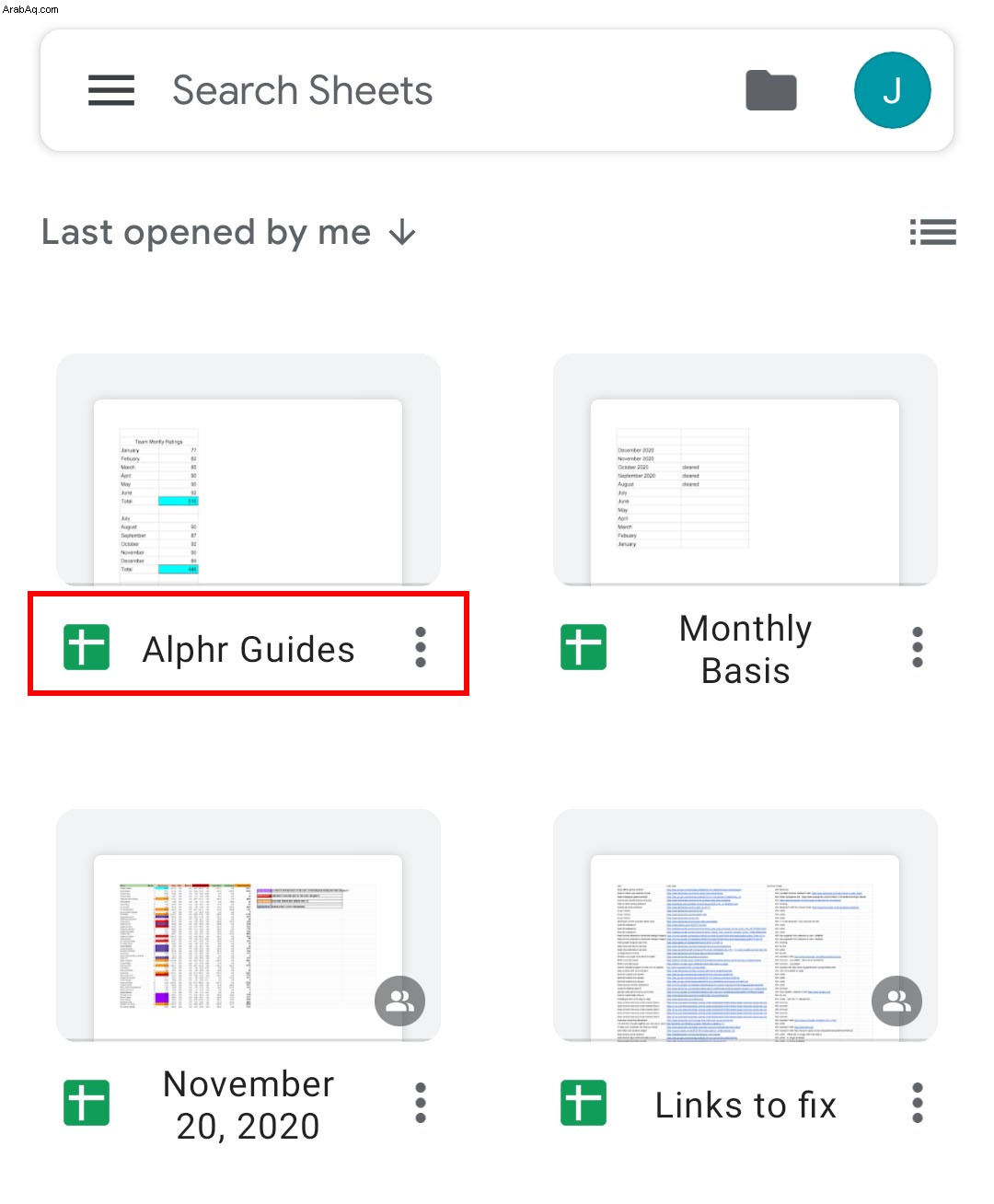
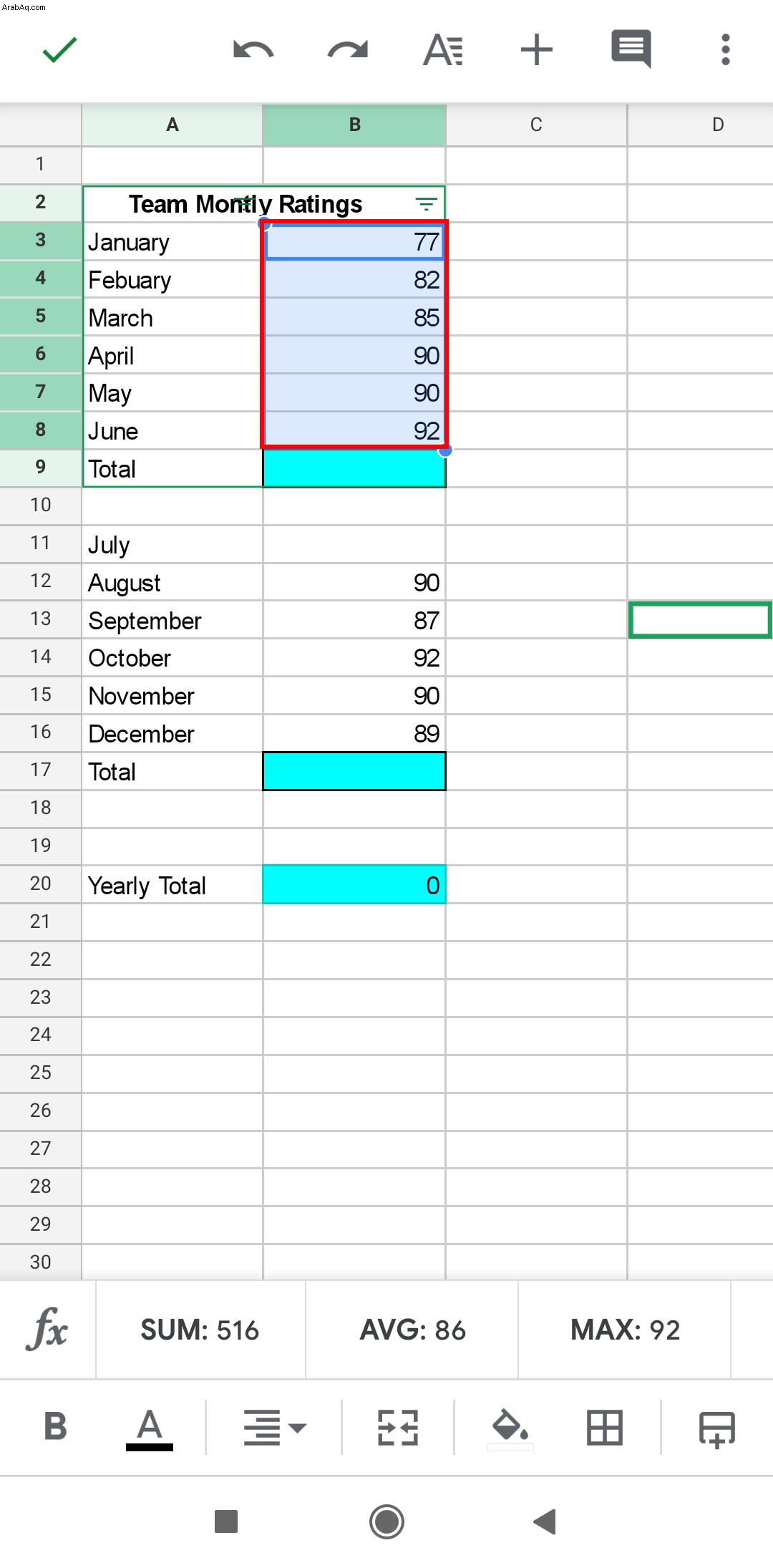
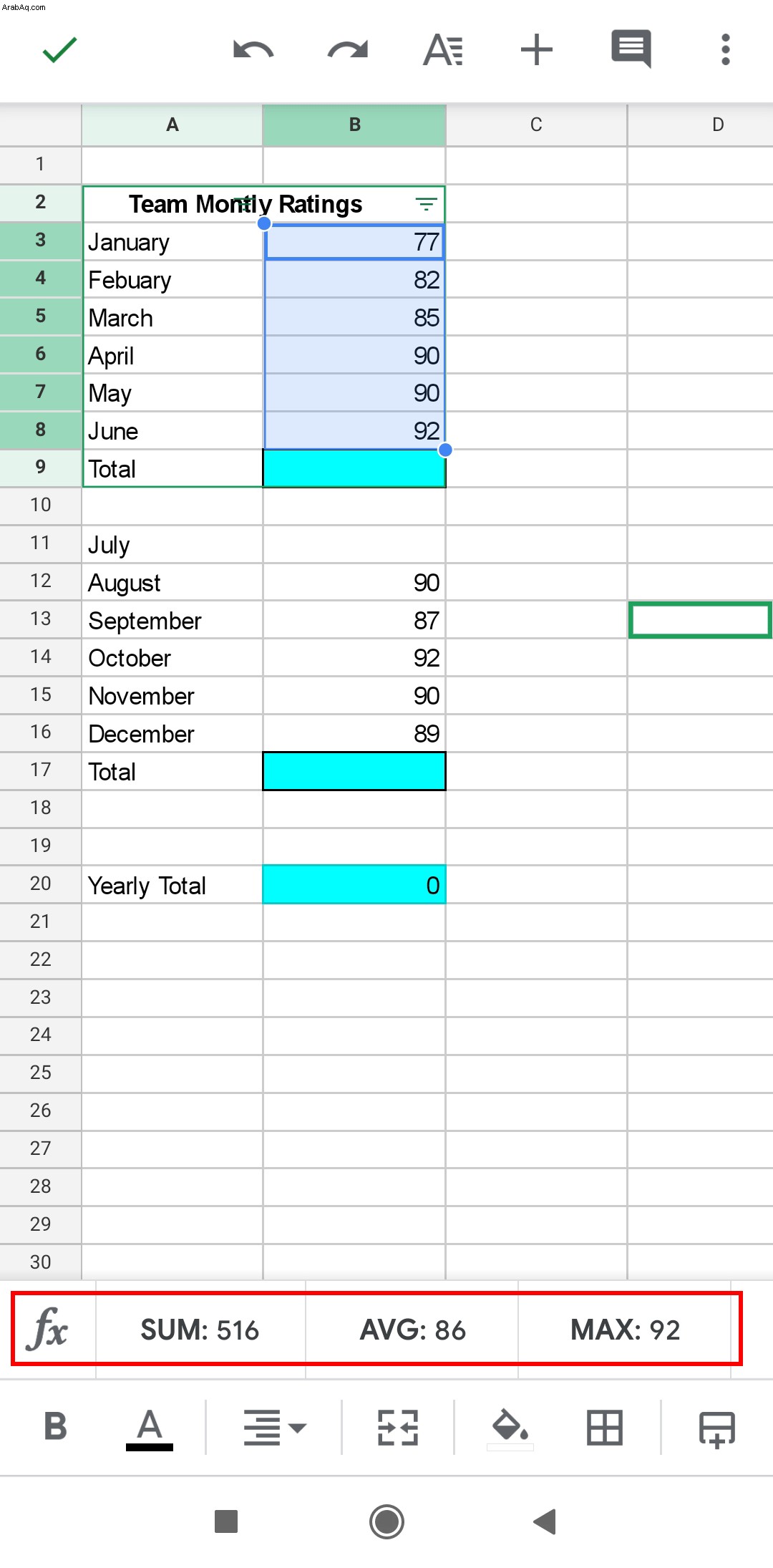
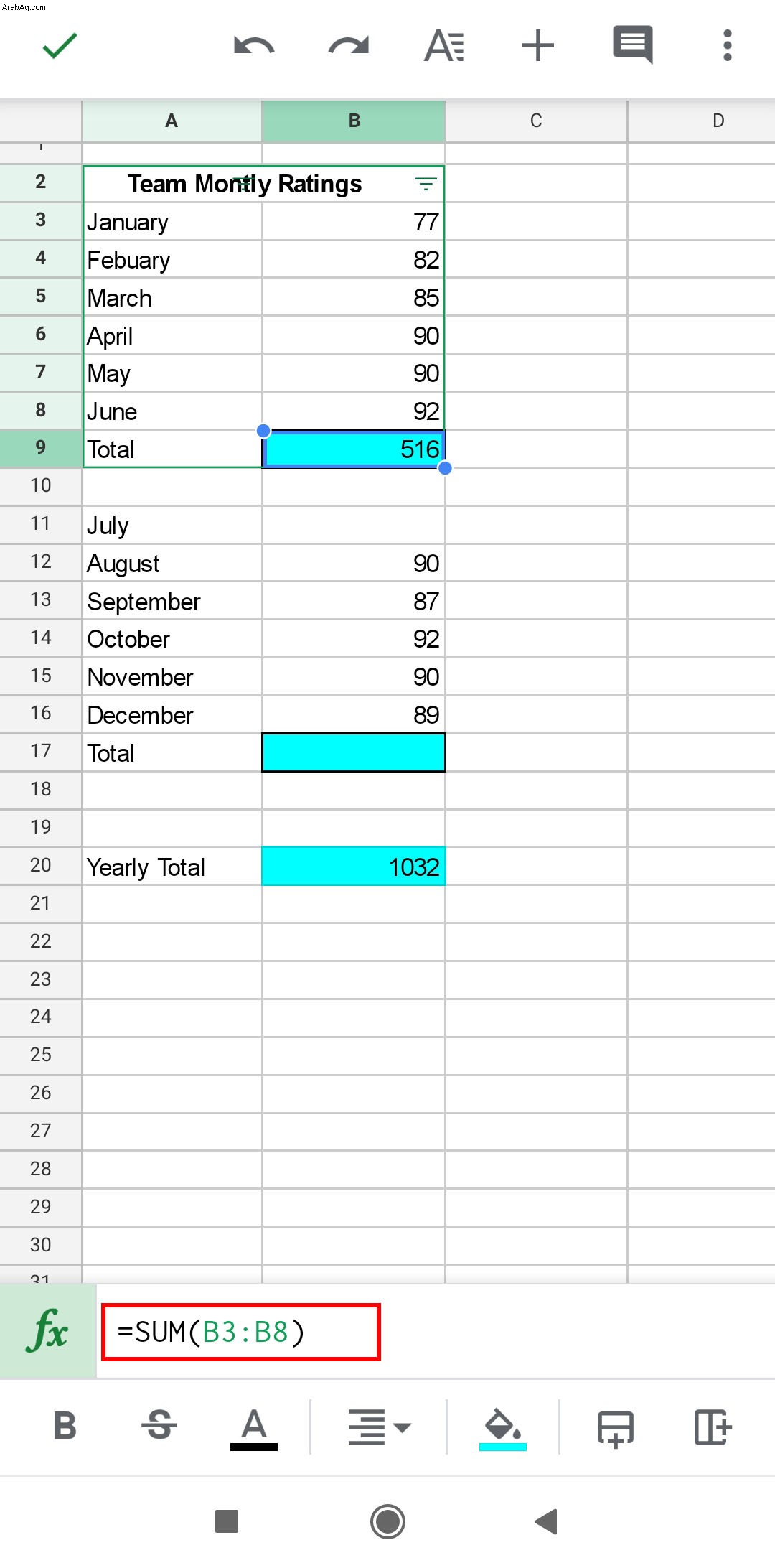
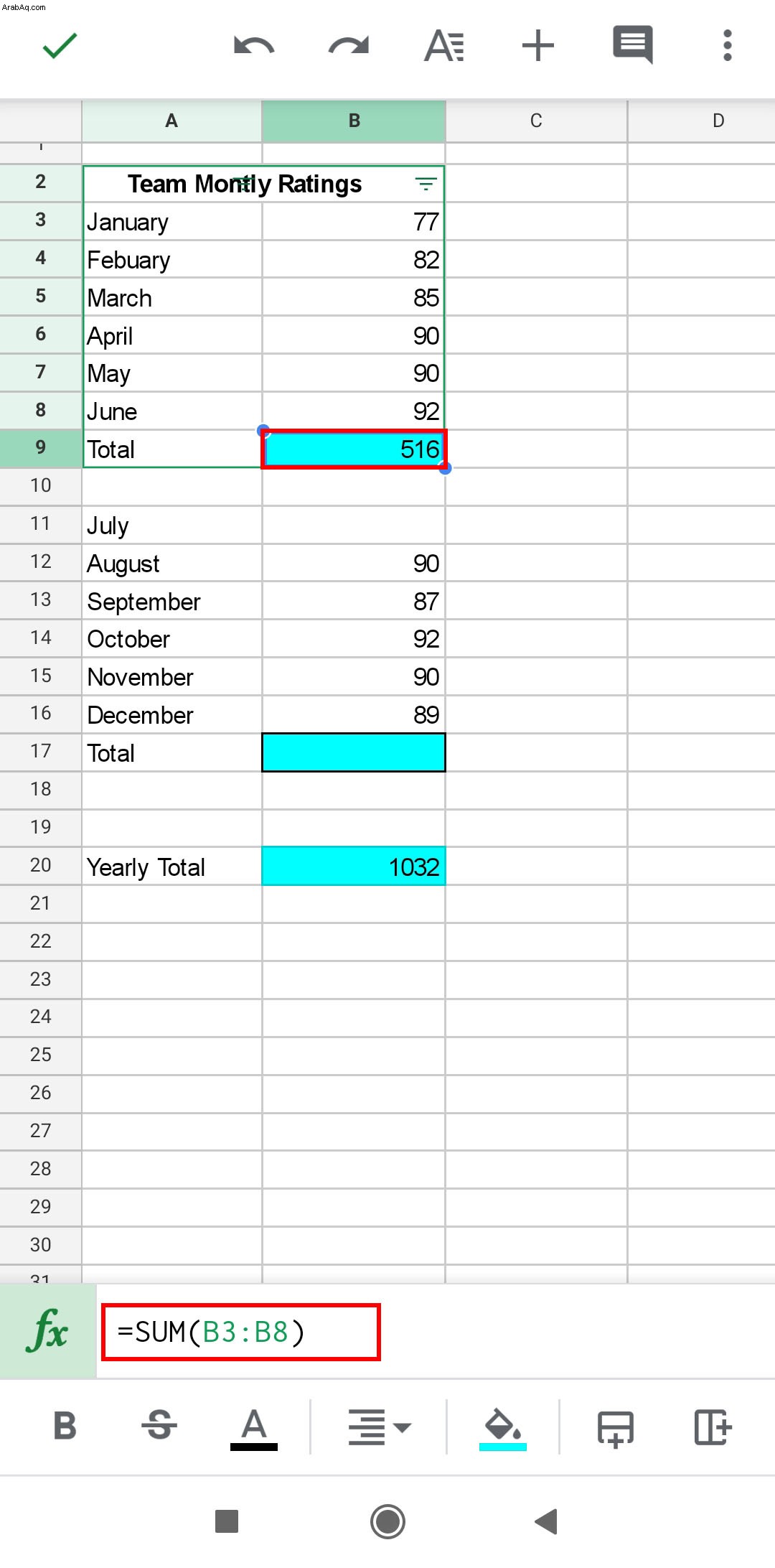
لاحظ أنه يمكنك أيضًا إدخال الصيغة يدويًا إذا لم تتمكن ، لأي سبب من الأسباب ، من سحبها إلى الخلية المطلوبة. هذا ينطبق على كل من أجهزة Android و iOS.
للقيام بذلك ، تحتاج إلى النقر فوق حقل إدخال النص أو الصيغة في الجزء السفلي وعندما تظهر لوحة المفاتيح ، اكتب فقط في الصيغة. حدد الخلايا التي تريد تضمينها من خلال النقر عليها ، وستتم إضافتها إلى الصيغة تلقائيًا. عند الانتهاء ، انقر فوق علامة الاختيار ، وستظهر النتيجة في الخلية المطلوبة.
أن تكون خبيرًا في الرياضيات باستخدام جداول بيانات Google
من كان يعلم أن العمليات الحسابية يمكن أن تكون بهذه البساطة؟
باستخدام Google Sheets ، يمكنك بسهولة إضافة أعداد كبيرة في ثوانٍ ، وحساب المتوسطات ، والقيام بالمزيد. تمكّنك الصيغ من جمع بيانات مختلفة وحتى أعمدة بأكملها. بهذه الطريقة ، يمكنك متابعة مهامك لأنك لست مضطرًا لإضاعة الوقت في القيام بكل الأعمال يدويًا.
وأفضل شيء في هذه الوظائف هو أن احتمالات ارتكابك للخطأ ضئيلة.
هل جربت بالفعل وظيفة SUM في جداول بيانات Google؟ شارك تجربتك في قسم التعليقات أدناه.